Bạn vẫn chưa nhận được cập nhật Anniversary Update? Hãy xem bài viết này.
Cuối cùng thì mọi thứ điều đúng như dự đoán. Windows 10 Anniversary Update chính thức được Microsoft phát hành trên toàn cầu và sẳn sàng được tải về, cũng như nâng cấp. Sau hàng loạt các bản build thử nghiệm thì Build 14393 chính thức được lựa chọn là phiên bản Anniversary Update cuối cùng dành cho Windows 10.
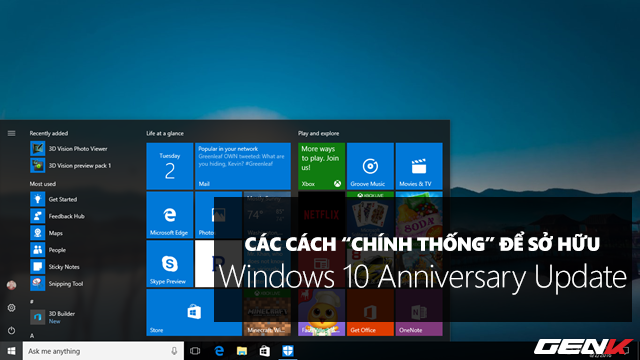
Bạn đọc có thể tham khảo nhanh những hình ảnh dùng thử Windows 10 Anniversary Update tại bài viết này. Hiện tại người dùng Windows 10 chính thức có thể tải về Windows 10 Anniversary Update từ Windows Update với tên gọi của gói cập nhật sẽ là “Feature update to Windows 10, version 1607“. Có thể sẽ mất vài giờ vì sự chênh lệch múi giờ giữa các quốc gia. Nhưng nếu bạn muốn nhanh chóng có thể cài đặt và trải nghiệm Windows 10 Anniversary Update, hãy tham khảo nội dung sau đây.
Nâng cấp trực tiếp
Trước tiên, bạn hãy tải về công cụ Media Creation Tool được Microsoft phát hành tại liên kết này. Sau đó khởi chạy nó lên và nhấn vào tùy chọn Accept để đồng ý các điều khoản sử dụng.
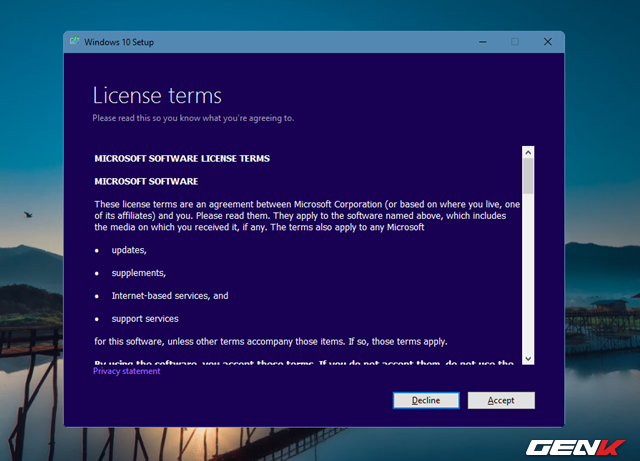
Chuyển sang mục “What do you want to do?”, bạn hãy đánh dấu vào lựa chọn “Upgrade this PC now” và nhấn Next.
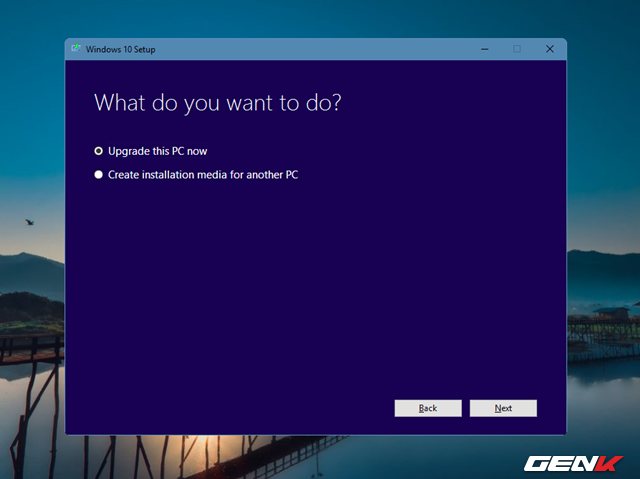
Ngay khi đó, Media Creation Tool sẽ tiến hành tải về phiên bản Windows 10 với Anniversary Update đính kèm. Và khi quá trình tải hoàn tất, bạn sẽ được đưa đến phần “Ready to install”, hãy chắc chắn rằng tùy chọn “Keep personal files and apps” đã được chọn sẳn. Nếu không, hãy nhấn vào tùy chọn “Change what to keep” và chọn “Keep personal files and apps”.
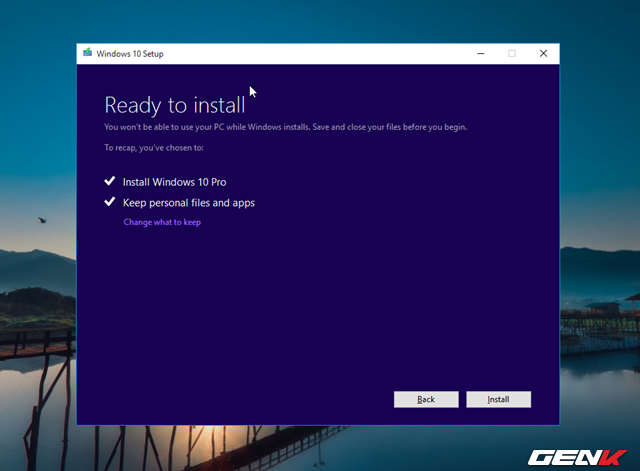
Bây giờ bạn hãy nhấn Install để bắt đầu quá trình cài đặt Windows 10 với Anniversary Update.
Nâng cấp bằng gói tin "mồi" từ Windows Update
Trường hợp bạn muốn đẩy nhanh việc tải về gói cập nhật Anniversary Update, bạn có thể sử dụng liên kết tải trực tiếp được Blogger Wzor leak từ Windows Update phù hợp với cấu trúc nền tảng phiên bản Windows 10 bạn đang dùng sau đây:
Dành cho phiên bản Windows 10 – 32bit (x86)
Dành cho phiên bản Windows 10 – 64bit (x64)

Sau khi tải về, bạn chỉ việc tiến hành cài đặt gói tin này. Khi đó, Windows sẽ bắt đầu quá trình tải về Anniversary Update và quá trình cập nhật sẽ diễn ra một cách tự động.
Tải về ISO cài đặt của Windows 10 Anniversary Update
Trường hợp nếu bạn không muốn mất thời gian khi trải qua quá trình nâng cấp và muốn sử dụng Windows 10 Anniversary Update một cách “sạch sẽ” thì việc cài mới bằng ISO là giải pháp rất lý tưởng. Hiện tại người dùng đã có thể tải về Windows 10 Anniversary Update bằng công cụ Media Creation Tool thông qua lựa chọn “Create installation media for another PC” ở phần “What do you want to do?”.
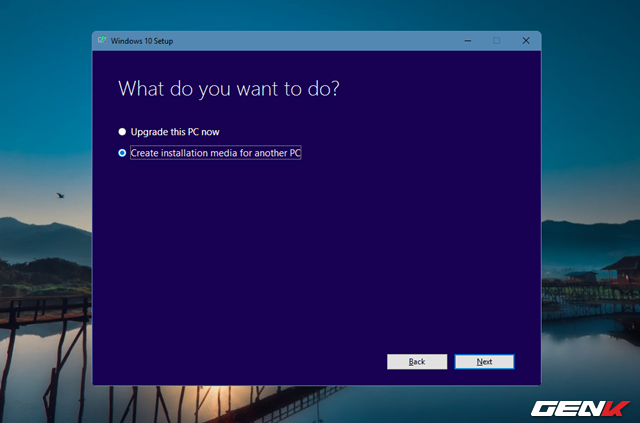
Tiếp theo bạn hãy lựa chọn phiên bản, ngôn ngữ và cấu trúc nền tảng Windows 10 mà bạn cần rồi nhấn Next.

Kế đến, bạn sẽ được cung cấp 2 lựa chọn để tạo bộ cài đặt Windows 10 Anniversary Update. Ở đây bạn hãy chọn “ISO file” rồi nhấn Next.
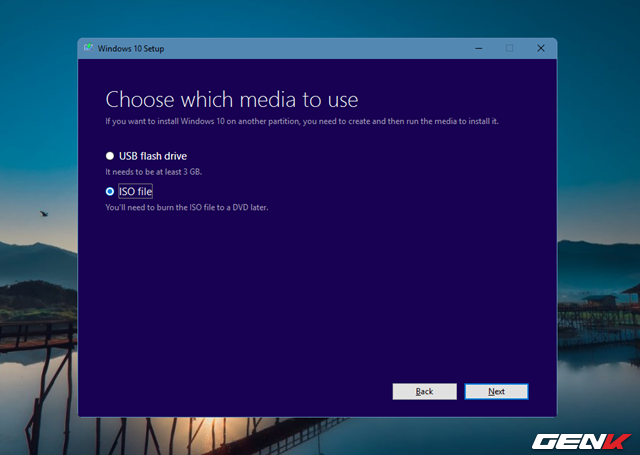
Sau khi nhấn Next, bạn sẽ được yêu cầu chỉ định tên và vị trí lưu trữ gói tin ISO tải về.
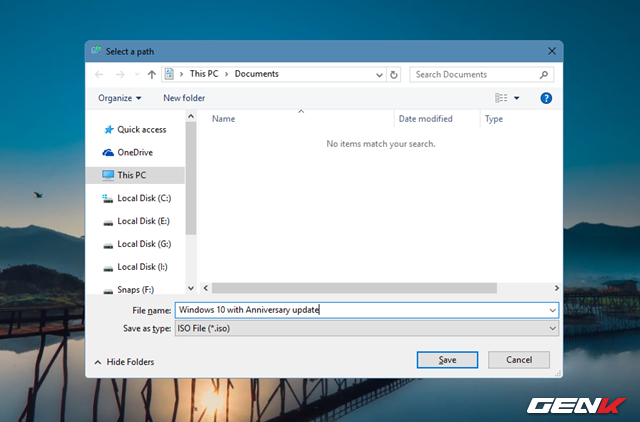
Khi mọi thứ đã xong, quá trình tải và khởi tạo ISO cài đặt Windows 10 Anniversary Update sẽ được bắt đầu.
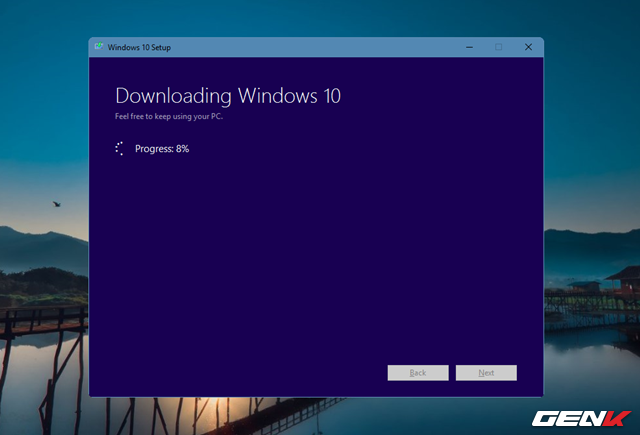
Cuối cùng, bạn hãy chép gói ISO cài đặt này vào USB hoặc DVD để dùng cho việc cài mới như bình thường.
NỔI BẬT TRANG CHỦ

Ảnh của Tim Cook chụp với Duy Thẩm bị CĐM quốc tế nghi ngờ Photoshop
Bài đăng trên mạng xã hội X liên quan đến chủ đề này đã thu hút gần 600.000 lượt xem.
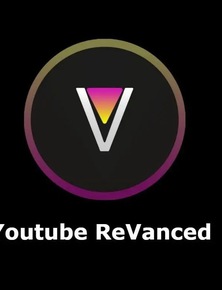
YouTube mạnh tay với các ứng dụng chặn quảng cáo: Người dùng YouTube ReVanced sắp phải đối mặt với hàng loạt vấn đề sau
